คูปองบัตรผ่าน หรือ Pass เป็น คูปองอีกประเภทหนึ่งของ Loga มีหน้าที่เป็นตัวช่วยในการนับเวลาในการเข้ามาใช้บริการ หรือเป็นตัวแทนของบัตรผ่านเข้าใช้บริการ หรือเข้าสถานที่ ในรูปแบบของ E-Coupon เหมาะสำหรับธุรกิจต่างๆ ที่ต้องการตัวช่วยในการติดตามการนับเวลาการเข้าใช้บริการ หรือต้องใช้บัตรผ่านในการเข้าใช้บริการ อย่างเช่น คอร์ทแบด , ร้านบอร์ดเกม, งานอีเว้นท์ที่ต้องใช้บัตรผ่านในการเข้างาน เป็นต้น ทั้งนี้ Pass เป็นฟีเจอร์ที่ทางร้านค้าสามารถเลือกใช้ได้ประยุกต์ใช้ได้ตามความต้องการไม่ได้จำกัดในธุรกิจใดธุรกิจหนึ่ง
ประเภทของคูปอง Pass
ฟีเจอร์ Pass ถือเป็นคูปองอีกประเภทหนึ่ง เป็นคูปองที่ทางร้านค้าต้องเลือกส่งให้ลูกค้ารายบุคคลที่ทางหลังบ้าน โดย สร้าง Pass ไว้ก่อนที่แท็บคูปอง แล้วแอดมินของทางร้านค้าจึงมาเลือกส่งให้สมาชิกเป็นรายบุคคล (เลือกสมาชิกที่จะส่งเหมือนคูปองของขวัญ) ข้อมูลคูปองในหน้าแอป จะแสดงเวลาการ Live การใช้งานคูปองได้ แสดงเวลาหมดอายุการใช้งานเป็นตัวสีแดงที่หน้าจอ ซึ่งตัวคูปอง Pass นี้ มีด้วยกัน 2 ประเภท ได้แก่
1.) Manual (กำหนดเอง)
- การตั้งค่าวันใช้งาน เป็น ระยะเวลา (วัน และ ชั่วโมง ที่ใช้งานได้)
- ตั้งค่าช่วงวัน ที่สามารถใช้งานคูปอง Pass ได้ (Useable day)
- หากหน่วยเป็นวัน สามารถตั้งค่าเฉพาะเจาะจงได้ ว่า ต้องการให้หมดอายุการใช้งาน Pass ในสิ้นสุดวัน (23.59 น. ของอีกวันหนึ่ง) หรือ 24 ชั่วโมงนับจากวันที่ผู้ใช้เริ่มกดใช้งานคูปอง Pass
- สมาชิก (end-users) เป็นผู้กดใช้คูปองเอง แล้วคูปองจะเริ่มนับเวลาหลังจากการกดใช้นั้น
- เลือก Start immediately ได้ (คือ เมื่อสมาชิกได้รับคูปองแล้ว คูปองนั้นจะเริ่มนับการใช้งานเลยโดยที่สมาชิกไม่ได้กด use ใดๆ)
2.) Automatic (อัตโนมัติ)
- การตั้งค่าวันใช้งาน เป็นช่วงวันที่ ( วัน-เดือน-ปี ที่เริ่ม และ สิ้นสุด)
- เมื่อคูปองถูกส่งไปยังสมาชิก คือ เริ่มนับเวลาการใช้งาน ตามเวลาเริ่มต้น (Start time) ที่ตั้งค่าไว้โดยอัตโนมัติ ไม่ต้องรอสมาชิกกดใช้งาน (ต่างกับแบบ Manual ที่ ต้องให้สมาชิกกดใช้งานคูปองเองก่อนจึงแสดงการใช้งาน)
วิธีการสร้างคูปอง Pass
- เข้าไปที่เว็บไซต์ https://merchant.loga.app แล้ว Login ให้เรียบร้อย
- ไปที่ แท็บคูปอง (Coupons) –> กดที่ปุ่ม +สร้างคูปองใหม่ (New Coupon)
จะปรากฎ Pop-up ดังภาพด้านล่าง
1) ระบุข้อความรายละเอียดของคูปอง
2) เลือกรูปภาพคูปองจาก template หรือจะ Upload คูปองเองก็ได้เช่นกัน
3) กำหนดวันที่ต้องการให้คูปองใช้งานได้ (หากสร้างประเภท Automatic ไม่ต้องระบุส่วนนี้)
4) เลือกประเภทของคูปอง Pass
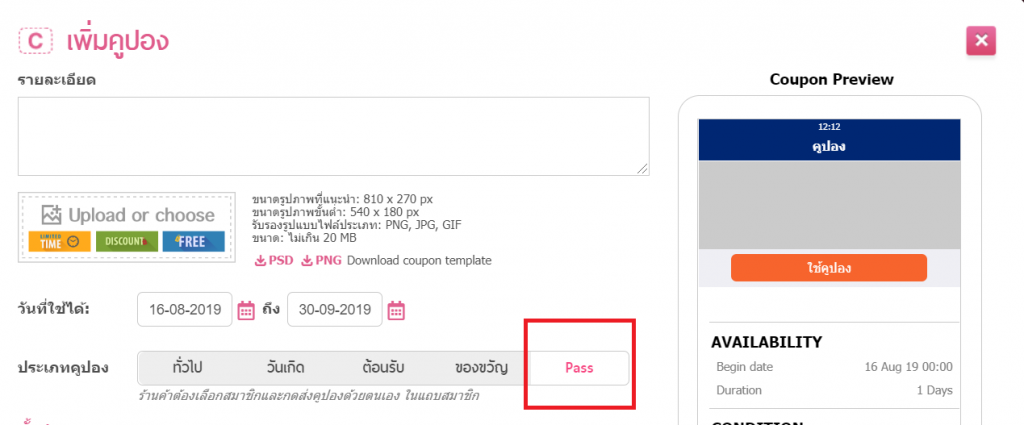
4. เลือกประเภทของ คูปอง Pass (*Manual* หรือ *Automatic*)

การเลือกประเภทของคูปอง Pass นี้ ทางร้านค้าสามารถพิจารณาเลือกได้ได้ตามความเหมาะของทางร้าน ซึ่งคูปอง Pass แบบ Manual เหมาะกับธุรกิจที่ให้อิสระกับสมาชิกว่าจะเข้ามาใช้บริการเมื่อไหร่ และให้สมาชิกเป็นผู้กดใช้งานคูปองด้วยตนเอง ก่อนที่จะเริ่มนับเวลา (ตามที่ทางร้านได้ตั้งค่าเอาไว้เมื่อตอนสร้างคูปอง) ส่วน คูปอง Pass แบบ Automatic เหมาะสำหรับงานกิจกรรมที่มีการกำหนดเวลาปิด/ ปิด กิจกรรมไว้ชัดเจน เช่น ชมฟุตบอล คอนเสิร์ต งานกินเลี้ยงต่างๆ เป็นต้น ทั้งนี้ ทางร้านสามารถเลือกใช้ได้ตามความต้องการอย่างอิสระ
5. เลือกตั้งค่าแบบขั้นสูง โดยการกดไปที่ ขั้นสูง (Advance) เพื่อตั้งค่าคูปองบัตรผ่าน
โดยประเภทของ คูปองบัตรผ่าน ประเภท Ma
#การตั้งค่าขั้นสูง ของคูปองบัตรผ่าน ประเภท Manual
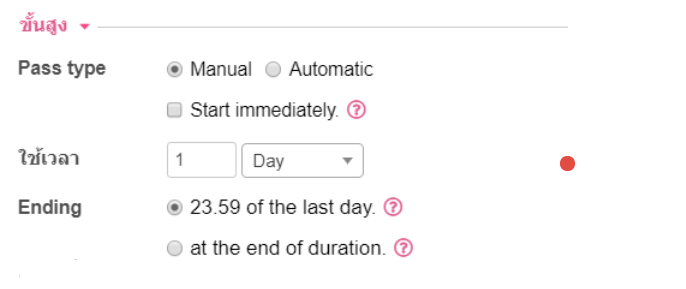
#การตั้งค่าขั้นสูง ของคูปองบัตรผ่าน ประเภท Automatic
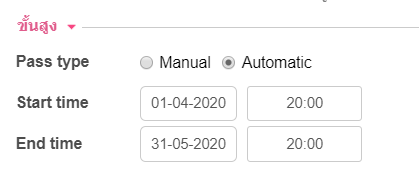
6. เมื่อทำการสร้างเงื่อนไขการใช้งานได้เรียบร้อยแล้ว กด บันทึก เพื่อ ยืนยันการสร้างคูปอง Pass (ถูกสร้าง แต่ยังไม่ถูกส่ง ดูต่อข้อ 7.)
7. ไปที่แท็บสมาชิก แล้วเลือกส่งให้สมาชิกรายบุคคล
ไปที่ แท็บสมาชิก (Members) เพื่อค้นหารายชื่อสมาชิกที่ต้องการส่ง –> ดูที่แท็บย่อย การเป็นสมาชิก (Membership) –> กดแก้ไข ที่ มีคูปอง แล้วเลือกคูปองที่ต้องการส่งได้เลย



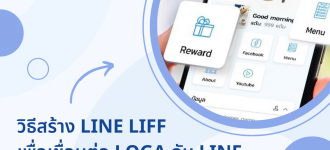
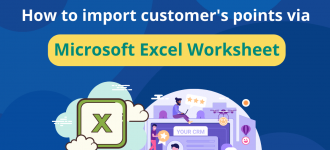





0 Comments